Le immagini di WhatsApp sono scomparse? Come recuperarle
Ciao, come recuperare foto sparite dalla Galleria del telefono? Non so cosa sia successo, ma non riesco a trovare le immagini che i miei amici mi inviano tramite WhatsApp”
WhatsApp è un'applicazione di messaggistica molto popolare che consente agli utenti di inviare messaggi, chiamate vocali, video e immagini. Tuttavia, a volte possono verificarsi problemi di varia natura che portano alla scomparsa delle immagini in WhatsApp. Una condizione estremamente frustrante, specialmente se si tratta di foto importanti o di ricordi preziosi. Fortunatamente, esistono alcune soluzioni che puoi provare per recuperare le immagini sparite da WhatsApp ed in questo articoli ne vedremo alcuni.
- Parte 1: Perché le mie foto su WhatsApp sono scomparse?
- Parte 2: Dove vengono salvate le foto su WhatsApp?
- Parte 3: Come ripristinare le immagini mancanti su WhatsApp: 6 suggerimenti utili
- Parte 4: Come recuperare i messaggi WhatsApp persi
- Parte 5: Domande frequenti sulla scomparsa dei messaggi su WhatsApp
Parte 1: Perché le mie foto su WhatsApp sono scomparse?
La scomparsa delle foto su WhatsApp può essere un problema frustrante. Ci sono diverse possibili cause di questa situazione, tra cui cancellazioni accidentali, problemi di connessione, pulizia della cache o errori di archiviazione. In questa parte, esamineremo le ragioni più comuni della scomparsa delle foto su WhatsApp e forniremo alcune soluzioni che puoi provare per recuperarle.
- Potresti aver eliminato le foto per errore durante l'uso di WhatsApp. Verifica attentamente la cartella "Immagini" o "Galleria" del tuo dispositivo per assicurarti di non averle eliminate accidentalmente.
- Alcune app di gestione della memoria o pulizia del dispositivo possono eliminare automaticamente i file temporanei, comprese le immagini di WhatsApp. Controlla le impostazioni del tuo dispositivo per vedere se è attiva una funzione di pulizia automatica della cache e disattivala se necessario.
- Se hai avuto problemi di connessione durante il download o l'invio di foto su WhatsApp, potrebbe verificarsi la scomparsa delle immagini. Assicurati di avere una connessione internet stabile e verifica se le foto si caricano correttamente.
- Se lo spazio di archiviazione del tuo dispositivo è quasi pieno, potrebbe verificarsi la scomparsa delle foto su WhatsApp. Liberare spazio eliminando file indesiderati o spostandoli su una memoria esterna può risolvere il problema.
- L'aggiornamento di WhatsApp potrebbe causare occasionalmente la scomparsa temporanea delle foto. Riavvia l'app o verifica se è disponibile un aggiornamento più recente per correggere eventuali bug.
Parte 2: Dove vengono salvate le foto su WhatsApp?
Su iPhone: Le foto inviate e ricevute su WhatsApp su iPhone vengono salvate all'interno della cartella "WhatsApp" nell'app "Foto". Puoi accedere a queste foto aprendo l'app "Foto" e navigando nella cartella "WhatsApp" presente nella sezione "Album".
Su Android: Su dispositivi Android, le foto di WhatsApp sono salvate nella memoria interna del telefono o nella scheda SD, a seconda delle impostazioni del tuo dispositivo. La posizione esatta potrebbe variare a seconda del modello e del sistema operativo. Di solito, le foto di WhatsApp sono memorizzate nella cartella "WhatsApp" o "Media" all'interno della memoria interna o della scheda SD.
Parte 3: Come tenere al sicuro le immagini mancanti su WhatsApp: 6 suggerimenti utili
Se le immagini su WhatsApp scompaiono, è possibile che ci siano problemi tecnici o errori di configurazione che ne impediscono il corretto salvataggio o visualizzazione. In questa sezione dell’articolo, esploreremo sei suggerimenti utili per tenerle al sicuro ed evitare di perderle.
1. Attiva il download automatico dei contenuti multimediali
Assicurati che l'opzione di download automatico dei contenuti multimediali su WhatsApp sia attivata. Vai nelle impostazioni dell'app, seleziona "Chat" e abilita l'opzione "Visibilità dei media”. Ciò garantirà che le immagini vengano scaricate e salvate correttamente sul tuo dispositivo. WhatsApp images disappeared from gallery, check the settings of auto download.
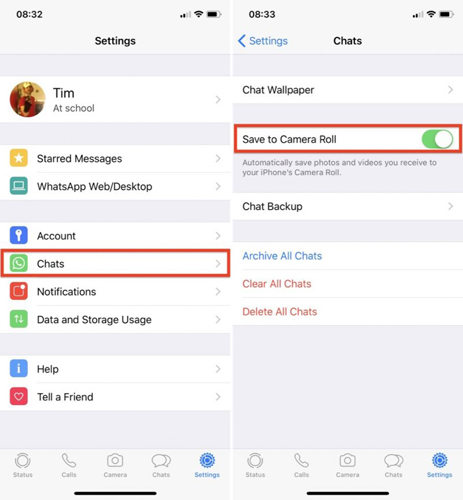
Abilitate il download automatico delle immagini per evitare che le foto di WhatsApp scompaiano.
2. Salva le immagini prima che scompaiano
Prima di eliminare le immagini o i messaggi su WhatsApp, assicurati di salvarli nella tua galleria o in un'altra posizione sul tuo dispositivo. Puoi farlo aprendo l'immagine, toccando l'icona di condivisione e selezionando "Salva immagine" o "Salva nella galleria". In questo modo avrai una copia delle immagini anche se scompaiono dall'app. Ottima soluzione soprattutto per scaricare le foto temporanee.
3. Elimina il file .nomedia
In alcuni casi, la presenza di un file chiamato .nomedia nella cartella delle immagini di WhatsApp potrebbe impedire che le stesse vengano visualizzate nell'app galleria del tuo smartphone. Utilizzando un file manager, cerca la cartella delle immagini di WhatsApp e verifica se è presente il file .nomedia. Se lo trovi, eliminalo.
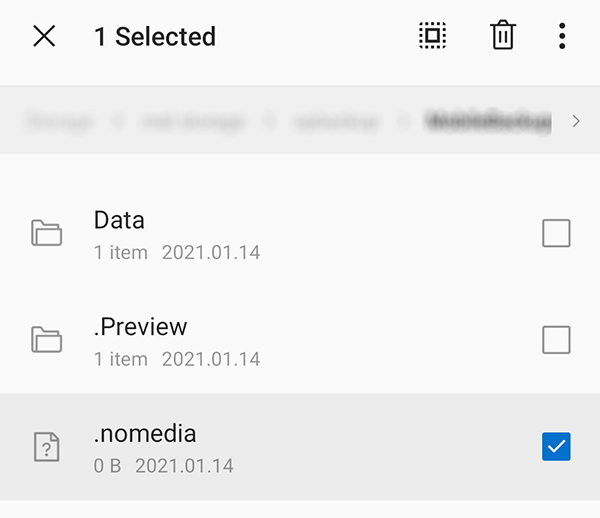
4. Svuota la cache di WhatsApp
La cache di WhatsApp può accumulare dati temporanei che potrebbero causare problemi di visualizzazione delle immagini. Vai nelle impostazioni del tuo dispositivo, seleziona "App" o "Gestione app", cerca WhatsApp e toccalo. Seleziona "Memoria" o "Archiviazione" e fai clic su "Svuota cache". Questo eliminerà la cache dell'app e potrebbe risolvere eventuali problemi di visualizzazione delle immagini.
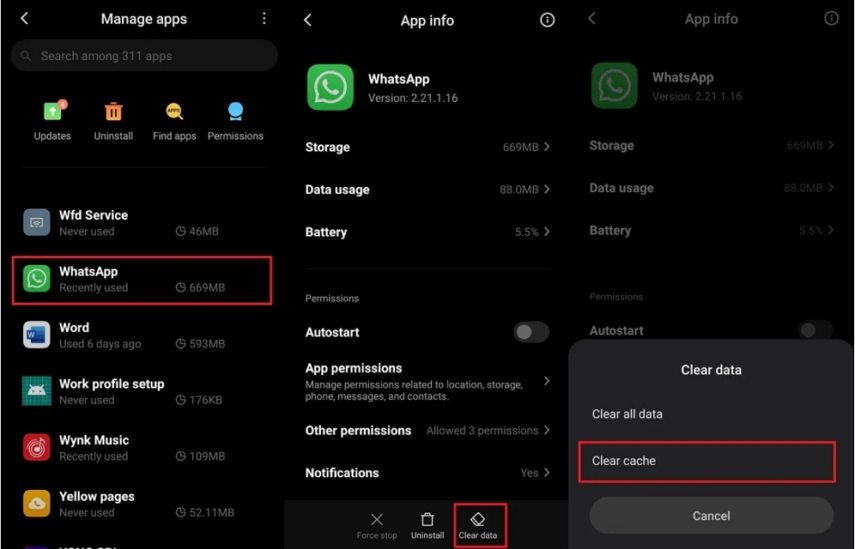
5. Cancella la memoria di WhatsApp
Se le immagini sono ancora mancanti, puoi provare a cancellare la memoria di WhatsApp. Vai nelle impostazioni del tuo dispositivo, seleziona "App" o "Gestione app", cerca WhatsApp e toccalo. Seleziona "Memoria" o "Archiviazione" e fai clic su "Cancella dati" o "Cancella memoria". Questa azione reimposterà l'app di WhatsApp come se fosse appena installata, ma attenzione, perderai le chat e le impostazioni non salvate.
6. Aggiorna WhatsApp all'ultima versione
Assicurati di avere l'ultima versione di WhatsApp installata sul tuo dispositivo. Le nuove versioni spesso includono correzioni di bug e miglioramenti delle prestazioni che potrebbero risolvere i problemi di visualizzazione delle immagini. Vai al negozio delle app (App Store per iOS o Google Play Store per Android) e verifica se sono disponibili aggiornamenti per WhatsApp. Aggiorna l'app se necessario.
Parte 4: Come recuperare i messaggi WhatsApp persi
1. Recupera i messaggi WhatsApp scomparsi dal backup
Se hai fatto un backup dei tuoi messaggi WhatsApp in precedenza, puoi provare a recuperare i messaggi persi utilizzando il backup. Tuttavia, è importante considerare alcuni punti prima di procedere:
- Controlla la data dell'ultimo backup disponibile. Se il backup è stato effettuato prima che i messaggi scompaiano, potresti perdere i messaggi più recenti dopo il ripristino.
- Verifica se hai attivato il backup automatico su WhatsApp o se hai effettuato manualmente un backup dei messaggi. Se hai solo il backup manuale, potresti non avere un backup recente disponibile.
- Quando ripristini il backup, viene ripristinata l'intera cronologia delle chat. Non è possibile selezionare messaggi specifici da ripristinare. Quindi, se scegli di recuperare i messaggi dal backup, perderai anche eventuali messaggi successivi al backup.
- I processi di backup e ripristino possono variare tra dispositivi iOS e Android. Assicurati di seguire le procedure appropriate per il tuo sistema operativo.


Considera attentamente se il ripristino da un backup sia la scelta migliore per te, tenendo conto dei punti sopra menzionati. In alternativa, potresti prendere in considerazione l'utilizzo di soluzioni di terze parti che consentono il recupero selettivo dei messaggi WhatsApp persi.
Recupero backup WhatsApp su Android:
- Verifica di avere un backup su Google Drive.
- Disinstalla WhatsApp.
- Reinstalla WhatsApp e verifica il tuo numero di telefono.
- Ripristina i messaggi durante l'installazione utilizzando il backup su Google Drive.
Recupero backup WhatsApp su iPhone:
- Verifica di avere un backup su iCloud.
- Disinstalla WhatsApp.
- Reinstalla WhatsApp e verifica il tuo numero di telefono.
- Ripristina i messaggi durante l'installazione utilizzando il backup su iCloud.
Assicurati di avere una connessione internet stabile durante il ripristino dei backup.
2. Recupera i messaggi WhatsApp scomparsi con UltData WhatsApp Recovery
Se non esiste un backup per WhatsApp, puoi recuperare i messaggi utilizzando un'applicazione di terze parti in grado di recuperare i dati persi dal proprio account di WhatsApp. Nel caso di specie, utilizzeremo l’eccellente Tenorshare UltData WhatsApp Recovery.
- Scarica e installa UltData WhatsApp Recovery sul tuo PC o Mac.
- Avvialo e cliccare su [Dispositivo].
- Collega il tuo iPhone al computer tramite un cavo USB. Quando il tuo iPhone viene rilevato, fai clic su [Avvia scansione].
- Il programma inizierà la scansione dei dati di WhatsApp. Verranno visualizzati tutti i messaggi, le chat, i video e le foto trovate.
- Seleziona i contenuti che desideri ripristinare e fai clic su [Ripristina].
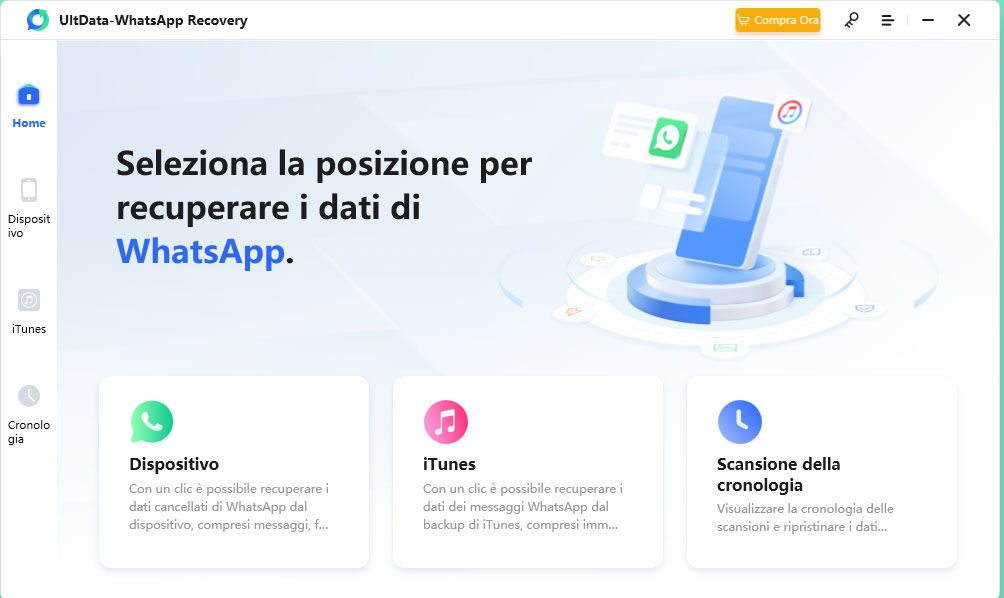
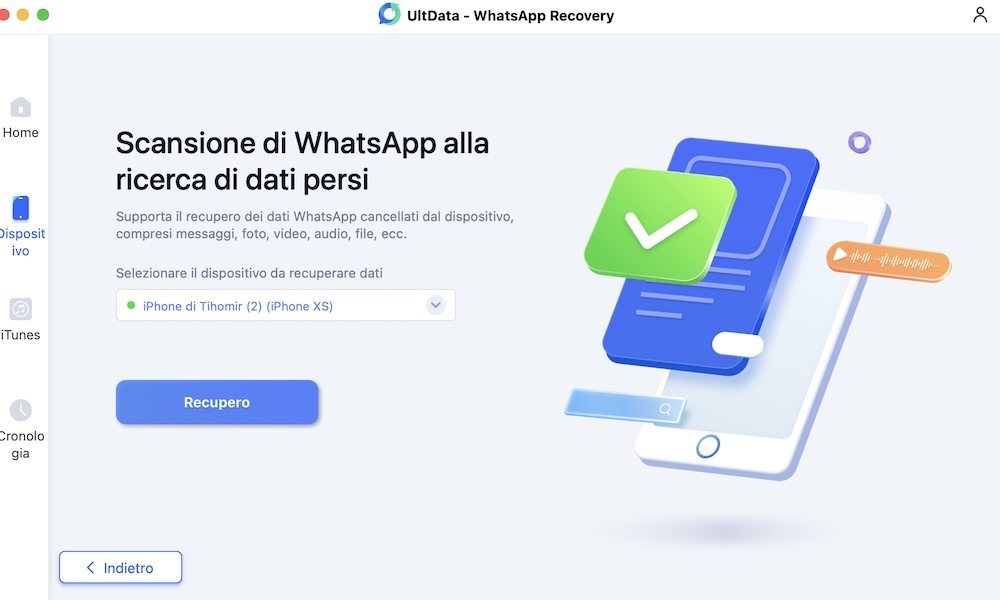
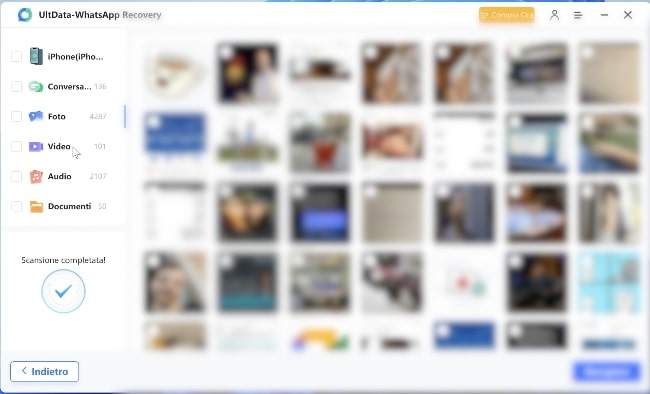
Parte 5: Domande frequenti sui messaggi effimeri di WhatsApp
Questi messaggi sono progettati per scomparire automaticamente dopo un certo periodo di tempo, di solito dopo essere stati visualizzati dal destinatario. L'obiettivo principale dei messaggi effimeri è garantire una maggiore privacy e sicurezza durante le conversazioni online.
1. Attivare e disattivare messaggi effimeri nelle Chat.
Passaggi per attivare o disattivare i messaggi effimeri su WhatsApp:
- Apri WhatsApp sul tuo dispositivo.
- Seleziona la chat con la persona a cui desideri inviare un messaggio effimero.
- Tocca il nome del contatto e clicca su Messaggi effimeri.
- Seleziona il periodo di tempo dopo il quale desideri che il messaggio scompaia (opzioni disponibili: No, 24 ore, 7 giorni, 90 giorni).
- Torna indietro cliccando sulla freccia in alto.
- Scrivi il messaggio e invialo.
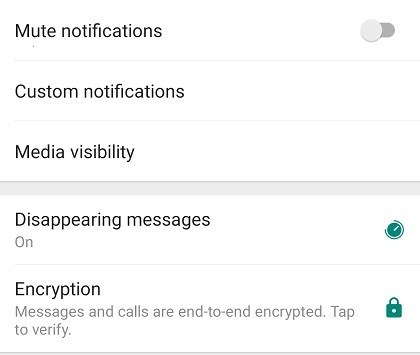
Se desideri disattivare i messaggi effimeri su WhatsApp, segui questi passaggi:
- Apri WhatsApp sul tuo dispositivo.
- Seleziona la chat con la persona con cui hai attivato i messaggi effimeri.
- Tocca il nome del contatto e clicca su Messaggi effimeri.
- Seleziona No.
- Torna indietro cliccando sulla freccia in alto.
- Scrivi il messaggio e invialo.
2. Come salvare i messaggi effimeri prima che scompaiono?
I messaggi effimeri su WhatsApp sono progettati per scomparire automaticamente dopo sette giorni dalla loro visualizzazione, pertanto non è possibile scaricarli. Questa funzione è stata implementata per aumentare la privacy e la sicurezza degli utenti, garantendo che i messaggi sensibili siano eliminati dopo un breve periodo di tempo.
Se desideri conservare un messaggio effimero per un utilizzo futuro, è necessario farlo prima che il tempo di visualizzazione predefinito scada. In alternativa, puoi salvare il contenuto del messaggio copiando il testo e incollandolo in un file di testo oppure facendo uno screenshot dell'immagine.
Tieni presente che la funzione di scomparsa dei messaggi di WhatsApp non offre una privacy assoluta e non impedisce completamente agli altri membri del gruppo di salvare o condividere i tuoi messaggi. Inoltre, i messaggi effimeri non vengono salvati nei backup di WhatsApp; quindi, una volta eliminati non è possibile recuperarli.
Tuttavia, esiste una possibilità di recuperare i messaggi effimeri eliminati utilizzando software di recupero dati come Tenorshare UltData WhatsApp Recovery.
Conclusioni
Capita occasionalmente che le immagini di WhatsApp scompaiano dal tuo smartphone, sia che tu stia utilizzando un dispositivo Android o un iPhone. Tuttavia, non c'è motivo di preoccuparsi, poiché esistono soluzioni valide per prevenire il problema e, nel caso in cui le immagini siano già state perse, è possibile recuperarle. Oltre al metodo tradizionale di recupero tramite backup (che potrebbe non essere sempre disponibile o consigliabile), esiste un software professionale di recupero dati chiamato Tenorshare UltData WhatsApp Recovery che consente di recuperare i file multimediali e le chat di WhatsApp in modo veloce e selettivo.
Esprimi la tua opinione
Esprimi la tua opinione
Crea il tuo commento per Tenorshare articoli
- Tenorshare 4uKey supporta come rimuovere la password per il tempo di utilizzo schermo iPhone o iPad senza perdita di dati.
- Novità Tenorshare: iAnyGo - Cambia la posizione GPS su iPhone/iPad/Android con un solo clic.
- Tenorshare 4MeKey: Rimuovere il blocco di attivazione di iCloud senza password/Apple ID.[Supporto iOS 16.7].

UltData WhatsApp Recovery
Il Miglior Software di Recupero Dati di WhatsApp
Massima Percentuale di Recupero Dati







